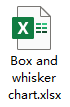Excel에서 상자 및 수염 차트 만들기
Excel에서는 상자 플롯이라고도하는 상자 및 수염 차트를 사용하여 통계 분석을 표시하여 데이터 집합에서 숫자가 분포되는 방식을 보여줍니다. 예를 들어, 상자 및 수염 차트를 사용하여 서로 다른 과목 간의 시험 점수 통계 데이터를 표시하여 어떤 과목이 학생들에게 더 많은주의가 필요한지 식별 할 수 있습니다.
이 기사에서는 각 Excel 버전에서 상자 및 수염 차트를 만드는 방법에 대해 설명합니다.
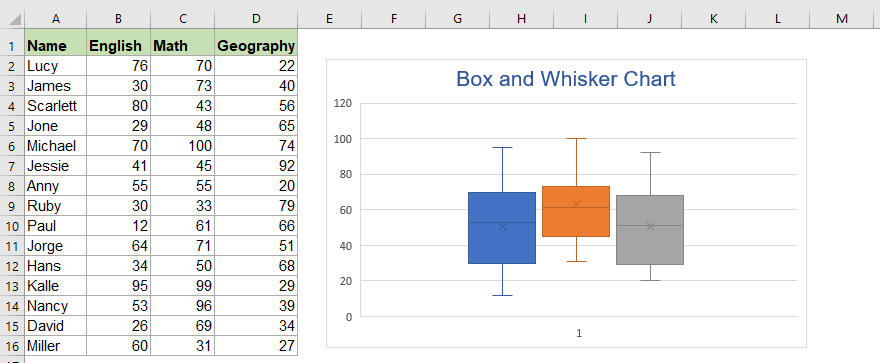
- Excel 2016 이상 버전에서 상자 및 수염 차트 만들기
- Excel 2013 및 이전 버전에서 상자 및 수염 차트 만들기
- Box 및 Whisker Chart 샘플 파일 다운로드
- 비디오 : Excel에서 상자 및 수염 차트 만들기
상자 및 수염 차트에는 최소값, 1 사 분위수 (Q3), 중앙값, XNUMX 사 분위수 (QXNUMX) 및 최대 값의 XNUMX 자리 데이터 요약이 표시됩니다.
상자와 연결되는 하단 선은 최소값을 나타내고, 상자와 연결된 상단 선은 데이터의 최대 값이며, 상자는 XNUMX 사분 위와 XNUMX 사 분위 사이의 범위를 나타내며, 중앙선은 상자를 사 분위수 범위로 나눕니다.
각 XNUMX 개의 숫자에 대한 설명 :
- 최소값 : 데이터 세트의 최소값 또는 최소값.
- XNUMX 분위 : 최소값과 중앙값 사이의 중간 값-25 번째 백분위 수.
- 중앙값: 데이터 세트의 중간 값입니다.
- XNUMX 분위 : 중간 값은 중앙값이고 최대 값은 75 번째 백분위 수입니다.
- 최대 값 : 데이터 세트의 최대 값 또는 최대 값입니다.

Excel 2016 이상 버전에서 상자 및 수염 차트 만들기
Excel 2016, 2019 및 Office 365에서는 Excel 사용자를 위해 기본 제공 Box 및 Whisker 차트가 지원되었습니다. 상자 및 수염 차트를 빠르고 쉽게 만들려면 다음 단계를 따르십시오.
1. 상자 및 수염 차트를 만들려는 데이터를 선택합니다.

2. 그런 다음 끼워 넣다 > 통계 차트 삽입 > 상자와 수염, 스크린 샷 참조 :

3. 그런 다음 상자와 수염 차트가 한 번에 삽입됩니다. 스크린 샷을 참조하십시오.

4. 그런 다음 가로 축을 선택하고 삭제하고 차트 제목을 편집하고 필요에 따라 범례를 삽입 할 수도 있습니다 (스크린 샷 참조).

Excel 2013 및 이전 버전에서 상자 및 수염 차트 만들기
Excel 2013 및 이전 버전에는 상자 및 수염 차트 유형이 없습니다.이 경우 상자 및 수염 차트를 단계별로 만들어야합니다.
1 단계 : 데이터 범위를 준비하여 상자 및 수염 차트를 만듭니다.
다음 데이터 범위가 있다고 가정합니다.

1. 아래 공식을 사용하여 최소값, XNUMX 사 분위수, 중앙값, XNUMX 사 분위수 및 최대 값을 계산하기위한 두 번째 테이블을 만듭니다.
XNUMX 분위 : = QUARTILE.INC (B2 : B16, 1)
중앙값 : = QUARTILE.INC (B2 : B16, 2)
XNUMX 분위 : = QUARTILE.INC (B2 : B16, 3)
최대 값 : = MAX (B2 : B16)

2. 수식을 삽입하면 다음과 같은 결과를 얻을 수 있습니다.
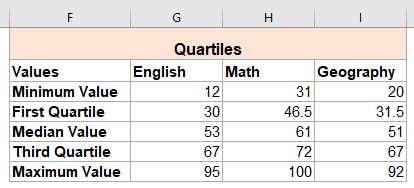
3. 그런 다음 두 번째 테이블을 기반으로 세 번째 테이블을 만들어 차이를 계산하고 아래 공식을 적용하십시오.
XNUMX 분위-최소 : = G4-G3
중앙값 -XNUMX 사 분위 : = G5-G4
XNUMX 분위 중앙값 : = G6-G5
최대 XNUMX 분위 : = G7-G6

4. 수식을 적용하면 아래 스크린 샷과 같은 결과가 표시되며이 데이터 범위는 상자 및 수염 차트를 만드는 데 사용됩니다.

2 단계 : 누적 세로 막 대형 차트 만들기
5. 상자 및 수염 차트를 만들 데이터 범위를 가져온 후 세 번째 테이블 데이터를 선택한 다음 끼워 넣다 > 열 또는 막대 차트 삽입 > 누적 기둥, 스크린 샷 참조 :

6. 아래 스크린 샷과 같이 누적 세로 막 대형 차트가 워크 시트에 삽입되었습니다.

7. 차트를 클릭하여 선택한 다음 행 / 열 전환 옵션 아래의 디자인 탭을 클릭하면 차트가 아래 차트로 변환됩니다. 스크린 샷을 참조하십시오.
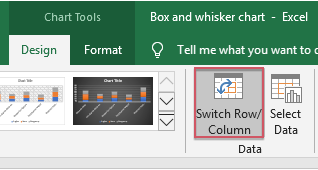 |
 |
 |
3 단계 : 누적 세로 막 대형 차트를 상자 및 수염 차트로 서식 지정
8. 이제 하단 데이터 시리즈를 숨기고 하단 데이터 시리즈 중 하나를 마우스 오른쪽 버튼으로 클릭 한 다음 작성 > 채우기 없음 오른쪽 메뉴에서 스크린 샷을 참조하십시오.

9. 이제 하단 데이터 시리즈가 표시되지 않으며 차트 타일과 범례도 삭제할 수 있습니다. 스크린 샷을 참조하세요.

10. 다음으로 맨 위 세그먼트와 맨 아래 세그먼트를 대체하여 수염을 만들고 차트의 맨 위 막대를 마우스 오른쪽 단추로 클릭 한 다음 작성 > 채우기 없음, 스크린 샷 참조 :

11. 이제 클릭하십시오. 디자인 리본의 탭을 클릭 한 다음 차트 요소 추가 > 오차 막대 > 표준 편차, 다음 결과를 얻을 수 있습니다.

12. 그런 다음 오류 표시 줄을 마우스 오른쪽 버튼으로 클릭하고 오류 표시 줄 형식 컨텍스트 메뉴에서 스크린 샷을 참조하십시오.

13. 에서 오류 표시 줄 형식 창 아래 오차 막대 옵션 탭에서 다음 작업을 수행하십시오.
- 선택 마이너스 옵션에서 방향 섹션;
- 선택 모자 없음 인사말 끝 스타일 섹션;
- 에서 오류 금액 섹션에서 백분율 옵션을 입력하고 100 텍스트 상자에.

14. 그런 다음 줄 서식을 지정할 수도 있습니다. 채우기 및 선 탭에서 다음 작업을 수행하십시오.
- 선택 고체 밑줄 라인 섹션;
- 필요한 색상을 지정하십시오. 색상 드롭 다운 목록;
- 그런 다음 1.5pt FBI 증오 범죄 보고서 폭 텍스트 상자.

15. 그런 다음 두 번째 하단 하단 데이터 시리즈에 대해 위의 10 단계-14 단계를 반복합니다. 아래 데모를 참조하십시오.

16. 아래 스크린 샷과 같이 상자 및 수염 차트가 표시됩니다.

17. 상자 및 수염 차트는 일반적으로 하나의 채우기 색상으로 그리기 때문에 상자의 채우기 색상과 테두리 색상을 변경해야합니다. 다음과 같이하십시오.
- 마우스 오른쪽 버튼을 클릭하여 상단 상자를 선택하고 작성을 클릭 한 다음 조명 청이와 같이 원하는 채우기 색상을 선택하십시오.
- 그런 다음, 개요 드롭 다운 목록, 계속 선택 1½ 포인트 인사말 무게 안내

18. 하단 상자의 포맷도 위의 17 단계를 반복합니다. 이제 상자 및 수염 차트가 성공적으로 생성되었습니다. 스크린 샷을 참조하십시오.

Box 및 Whisker Chart 샘플 파일 다운로드
비디오 : Excel에서 상자 및 수염 차트 만들기
최고의 사무 생산성 도구
Excel 용 Kutools-군중에서 돋보 이도록 도와줍니다.
| 🤖 | Kutools AI 보좌관: 다음을 기반으로 데이터 분석을 혁신합니다. 지능형 실행 | 코드 생성 | 사용자 정의 수식 만들기 | 데이터 분석 및 차트 생성 | Kutools 기능 호출... |
| 인기 기능: 중복 항목 찾기, 강조 표시 또는 식별 | 빈 행 삭제 | 데이터 손실 없이 열이나 셀 결합 | 수식없이 반올림 ... | |
| 슈퍼 VLookup: 다중 기준 | 다중 값 | 여러 시트에 걸쳐 | 퍼지 조회... | |
| 고급 드롭 다운 목록: 간편한 드롭다운 목록 | 종속 드롭다운 목록 | 다중 선택 드롭 다운 목록... | |
| 열 관리자: 특정 개수의 열 추가 | 열 이동 | Toggle 숨겨진 열의 가시성 상태 | 열 비교 동일하고 다른 셀 선택 ... | |
| 특색 지어진 특징: 그리드 포커스 | 디자인보기 | 큰 수식 바 | 통합 문서 및 시트 관리자 | 리소스 라이브러리 (자동 텍스트) | 날짜 선택기 | 워크 시트 결합 | 셀 암호화/해독 | 목록으로 이메일 보내기 | 슈퍼 필터 | 특수 필터 (굵게/기울임꼴/취소선 필터링...) ... | |
| 상위 15개 도구 세트: 12 본문 도구 (텍스트 추가, 문자 제거 ~) | 50+ 거래차트 유형 (Gantt 차트 ~) | 40+ 실용 방식 (생일을 기준으로 나이 계산 ~) | 19 삽입 도구 (QR 코드 삽입, 경로에서 그림 삽입 ~) | 12 매출 상승 도구 (숫자를 단어로, 환율 ~) | 7 병합 및 분할 도구 (고급 결합 행, Excel 셀 분할 ~) | ... 그리고 더 |
Excel용 Kutools는 300개 이상의 기능을 자랑합니다. 필요한 것을 클릭 한 번으로 확인하세요...

Office 탭-Microsoft Office에서 탭 읽기 및 편집 사용 (Excel 포함)
- 수십 개의 열린 문서간에 전환하는 데 XNUMX 초가 걸립니다!
- 매일 수백 번의 마우스 클릭을 줄이고 마우스 손에 작별 인사를하십시오.
- 여러 문서를 보고 편집할 때 생산성이 50% 향상됩니다.
- Chrome, Edge 및 Firefox와 마찬가지로 Office(Excel 포함)에 효율적인 탭을 제공합니다.